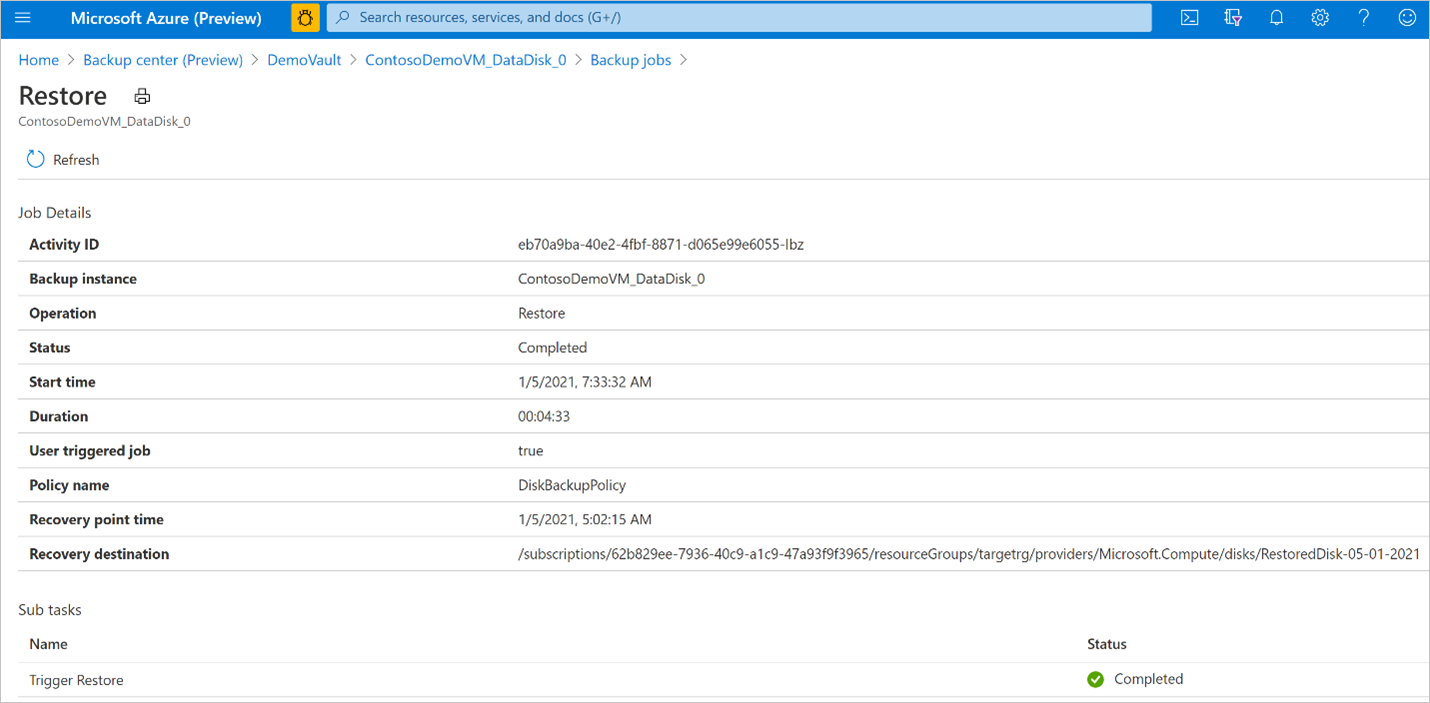Przywracanie dysków zarządzanych platformy Azure
W tym artykule wyjaśniono, jak przywrócić usługę Azure Dyski zarządzane z punktu przywracania utworzonego przez usługę Azure Backup.
Obecnie opcja odzyskiwania oryginalnej lokalizacji (OLR) przez zastąpienie istniejącego dysku źródłowego, z którego zostały wykonane kopie zapasowe, nie jest obsługiwana. Możesz przywrócić z punktu odzyskiwania, aby utworzyć nowy dysk w tej samej grupie zasobów co dysk źródłowy, z którego utworzono kopie zapasowe lub w dowolnej innej grupie zasobów. Jest to nazywane odzyskiwaniem alternatywnej lokalizacji (ALR) i pomaga zachować zarówno dysk źródłowy, jak i przywrócony (nowy).
Ten artykuł obejmuje następujące zagadnienia:
Przywracanie w celu utworzenia nowego dysku
Śledzenie stanu operacji przywracania
Przywracanie w celu utworzenia nowego dysku
Usługa Backup Vault używa tożsamości zarządzanej do uzyskiwania dostępu do innych zasobów platformy Azure. Aby przywrócić kopię zapasową, tożsamość zarządzana magazynu kopii zapasowych wymaga zestawu uprawnień w grupie zasobów, w której ma zostać przywrócony dysk.
Magazyn kopii zapasowych używa przypisanej przez system tożsamości zarządzanej, która jest ograniczona do jednego zasobu i jest powiązana z cyklem życia tego zasobu. Uprawnienia do tożsamości zarządzanej można udzielić przy użyciu kontroli dostępu opartej na rolach (RBAC) platformy Azure. Tożsamość zarządzana to jednostka usługi specjalnego typu, która może być używana tylko z zasobami platformy Azure. Dowiedz się więcej o tożsamościach zarządzanych.
Do wykonania operacji przywracania wymagane są następujące wymagania wstępne:
Przypisz rolę Operator przywracania dysku do tożsamości zarządzanej magazynu kopii zapasowych w grupie zasobów, w której dysk zostanie przywrócony przez usługę Azure Backup.
Uwaga
Możesz wybrać tę samą grupę zasobów co dysk źródłowy, z którego są tworzone kopie zapasowe lub do dowolnej innej grupy zasobów w ramach tej samej lub innej subskrypcji.
Przejdź do grupy zasobów, do której ma zostać przywrócony dysk. Na przykład grupa zasobów to TargetRG.
Przejdź do pozycji Kontrola dostępu (Zarządzanie dostępem i tożsamościami) i wybierz pozycję Dodaj przypisania ról
W okienku kontekstowym po prawej stronie wybierz pozycję Operator przywracania dysku na liście rozwijanej Rola . Wybierz tożsamość zarządzaną magazynu kopii zapasowych i pozycję Zapisz.
Napiwek
Wpisz nazwę magazynu kopii zapasowych, aby wybrać tożsamość zarządzaną magazynu.
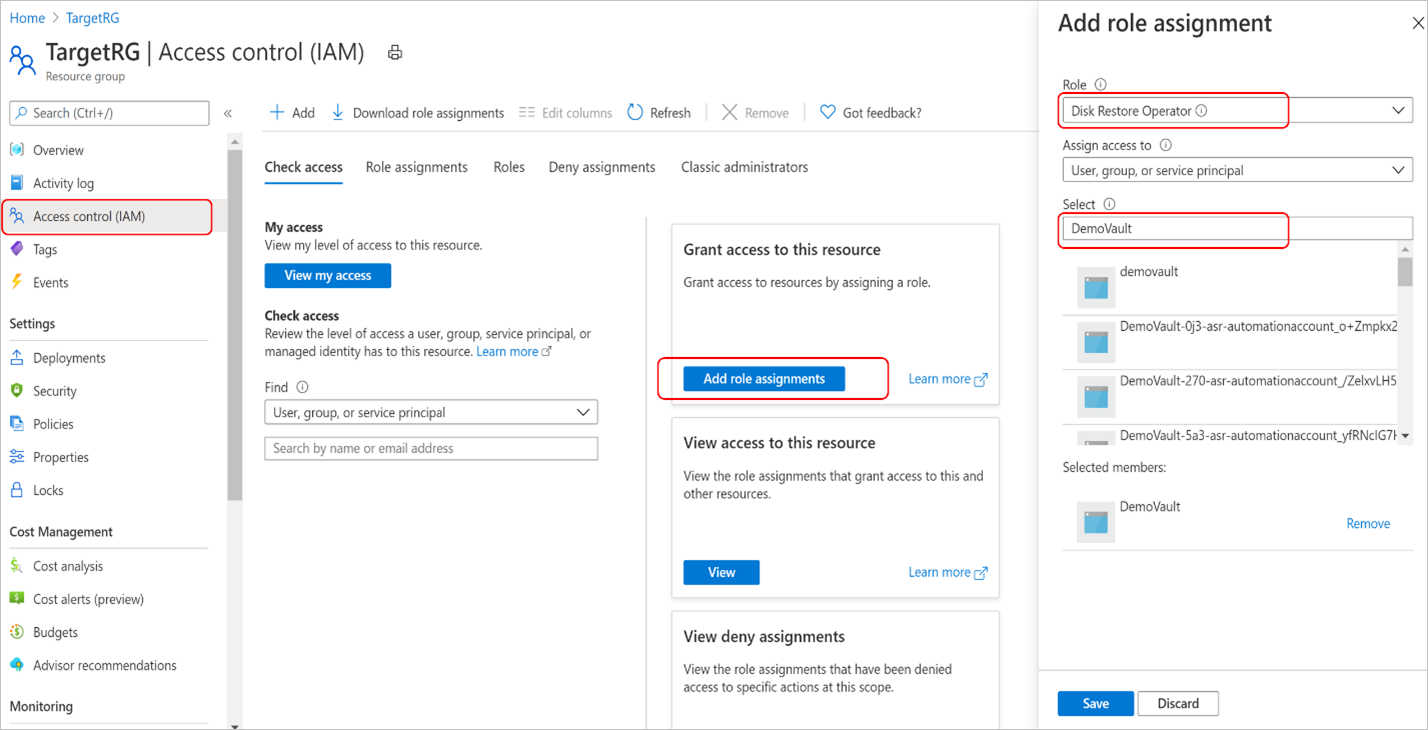
Sprawdź, czy tożsamość zarządzana magazynu kopii zapasowych ma odpowiedni zestaw przypisań ról w grupie zasobów, w której zostanie przywrócony dysk.
Przejdź do magazynu kopii zapasowych — > tożsamość i wybierz pozycję Przypisania ról platformy Azure
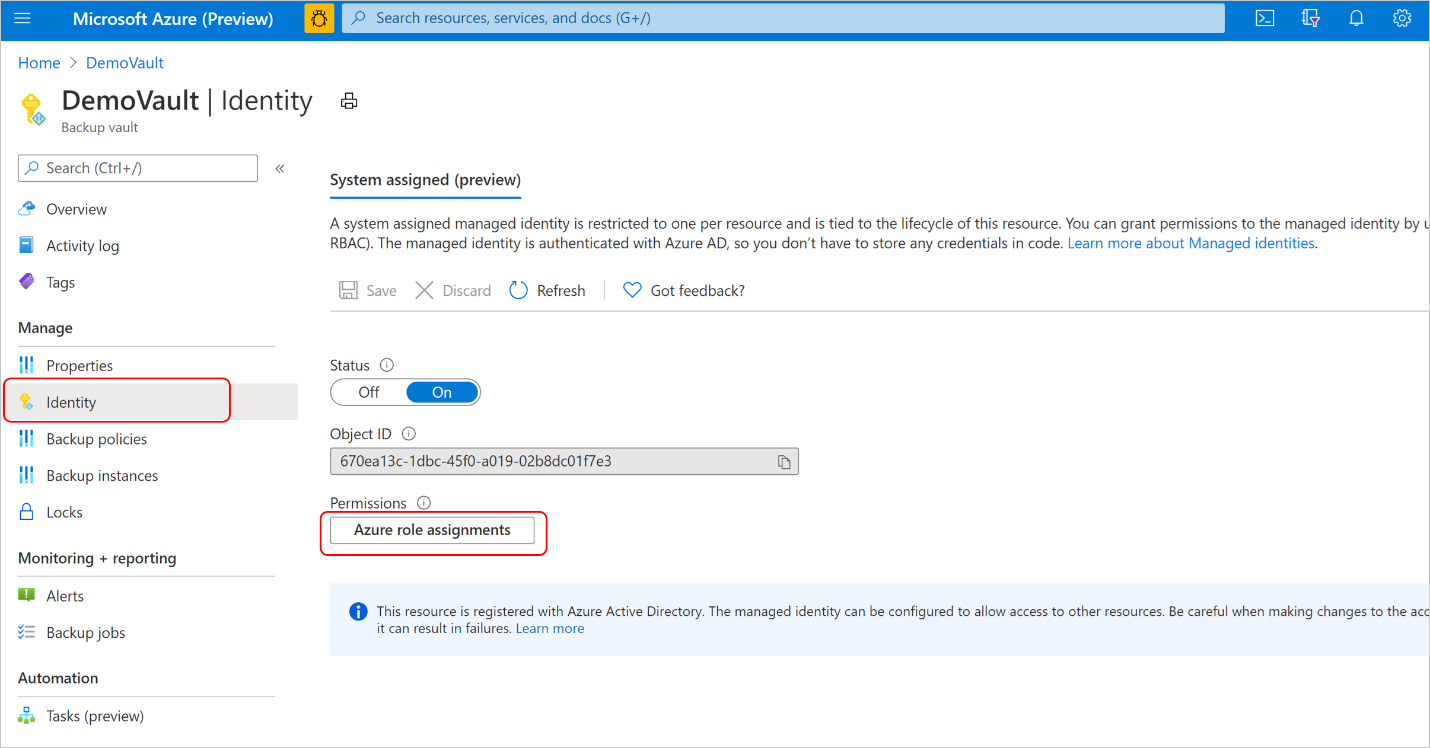
Sprawdź, czy rola, nazwa zasobu i typ zasobu są wyświetlane poprawnie.
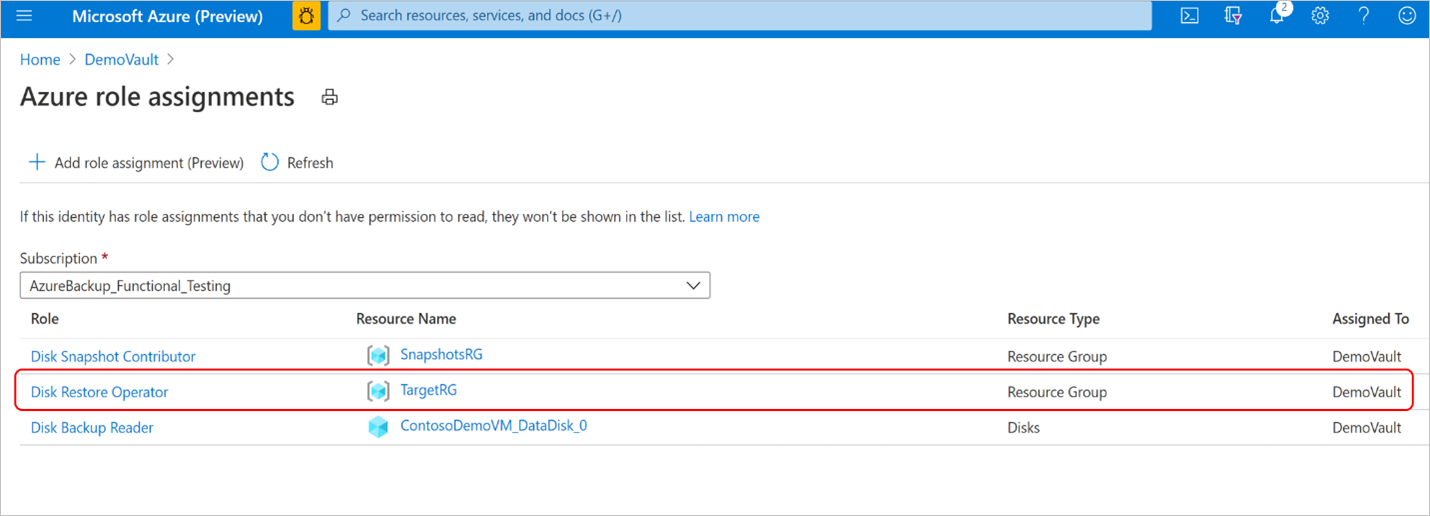
Uwaga
Chociaż przypisania ról są prawidłowo odzwierciedlane w portalu, może upłynąć około 15 minut, aż uprawnienie zostanie zastosowane do tożsamości zarządzanej magazynu kopii zapasowych.
Podczas zaplanowanych kopii zapasowych lub operacji tworzenia kopii zapasowej na żądanie usługa Azure Backup przechowuje migawki przyrostowe dysku w grupie zasobów migawki udostępnionej podczas konfigurowania kopii zapasowej dysku. Usługa Azure Backup używa tych migawek przyrostowych podczas operacji przywracania. Jeśli migawki zostaną usunięte lub przeniesione z grupy zasobów migawki lub jeśli przypisania ról magazynu kopii zapasowych zostaną odwołane w grupie zasobów migawki, operacja przywracania zakończy się niepowodzeniem.
Jeśli dysk do przywrócenia jest szyfrowany przy użyciu kluczy zarządzanych przez klienta (CMK) lub podwójnego szyfrowania przy użyciu kluczy zarządzanych przez platformę i kluczy zarządzanych przez klienta, przypisz uprawnienie roli Czytelnik do tożsamości zarządzanej magazynu kopii zapasowych w zasobie Zestaw szyfrowania dysków.
Po spełnieniu wymagań wstępnych wykonaj następujące kroki, aby wykonać operację przywracania.
W witrynie Azure Portal przejdź do centrum kopii zapasowych. Wybierz pozycję Wystąpienia kopii zapasowej w sekcji Zarządzanie . Z listy wystąpień kopii zapasowych wybierz wystąpienie kopii zapasowej dysku, dla którego chcesz wykonać operację przywracania.
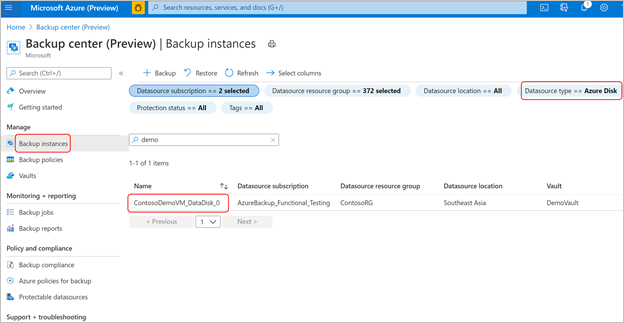
Alternatywnie można wykonać tę operację z magazynu kopii zapasowych użytego do skonfigurowania kopii zapasowej dysku.
Na ekranie Wystąpienie kopii zapasowej wybierz punkt przywracania, którego chcesz użyć do wykonania operacji przywracania, a następnie wybierz pozycję Przywróć.
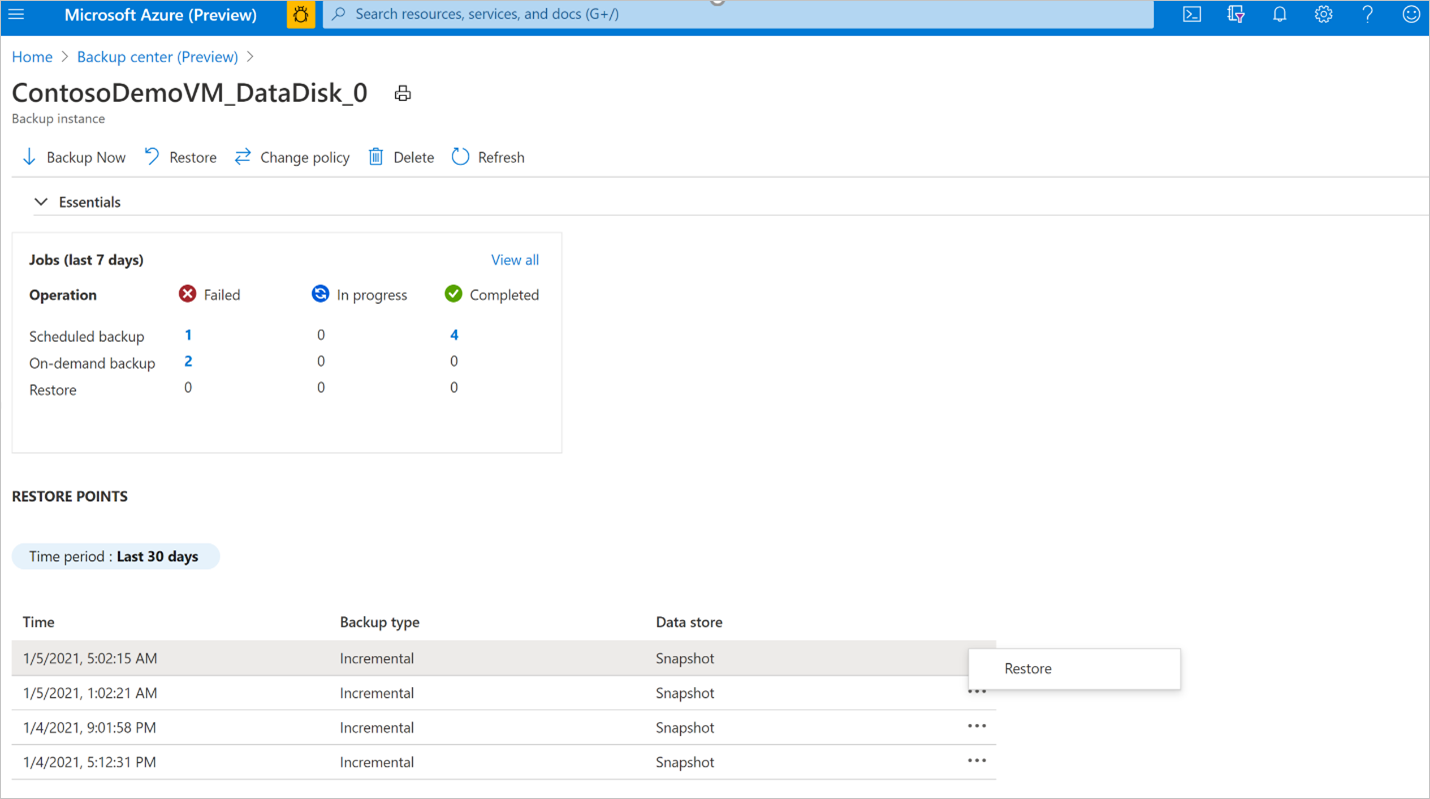
W przepływie pracy Przywracanie przejrzyj informacje o karcie Podstawowe i Wybierz punkt odzyskiwania, a następnie wybierz pozycję Dalej: Parametry przywracania.
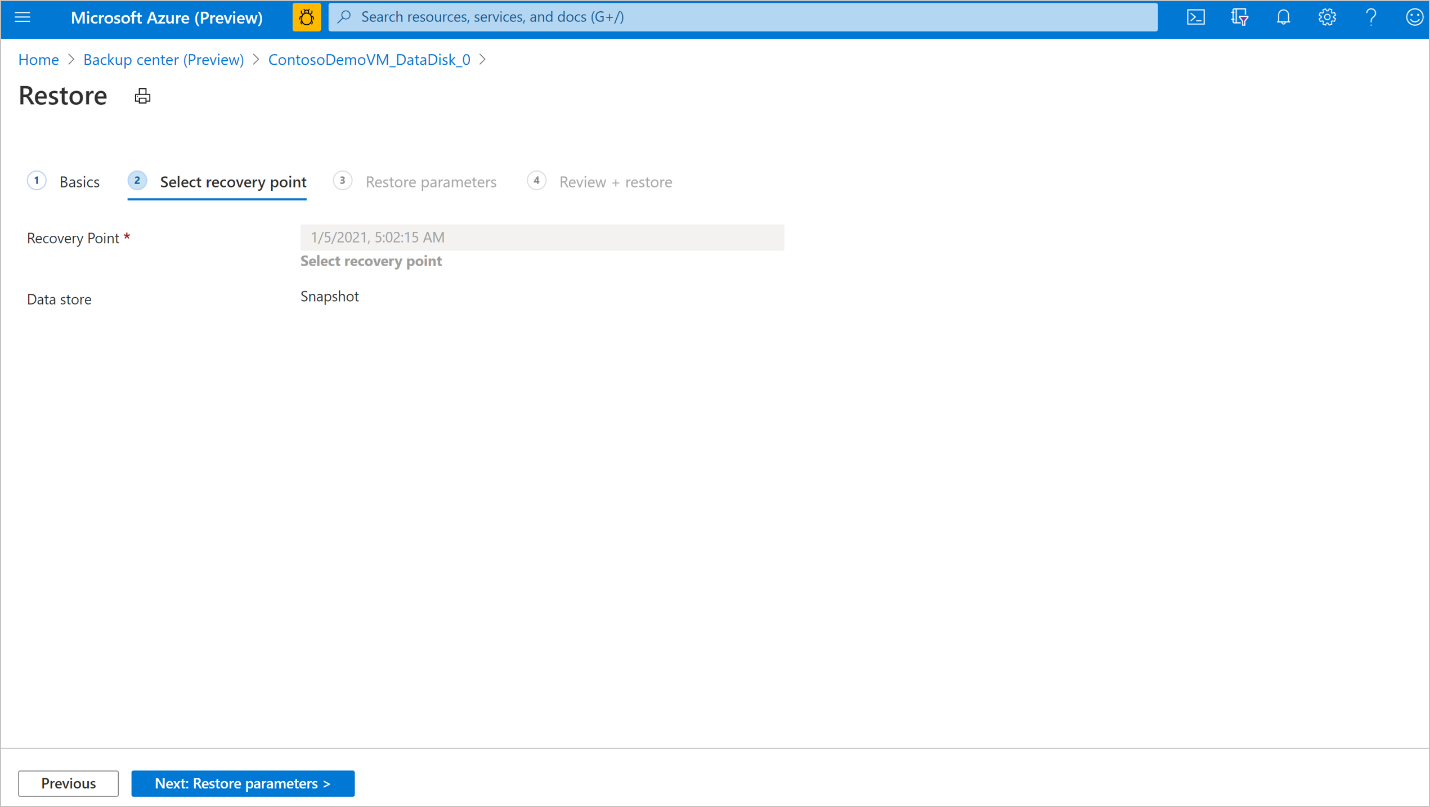
Na karcie Parametry przywracania wybierz docelową subskrypcję i docelową grupę zasobów, do której chcesz przywrócić kopię zapasową. Podaj nazwę dysku, który ma zostać przywrócony. Wybierz pozycję Dalej: Przejrzyj i przywróć.
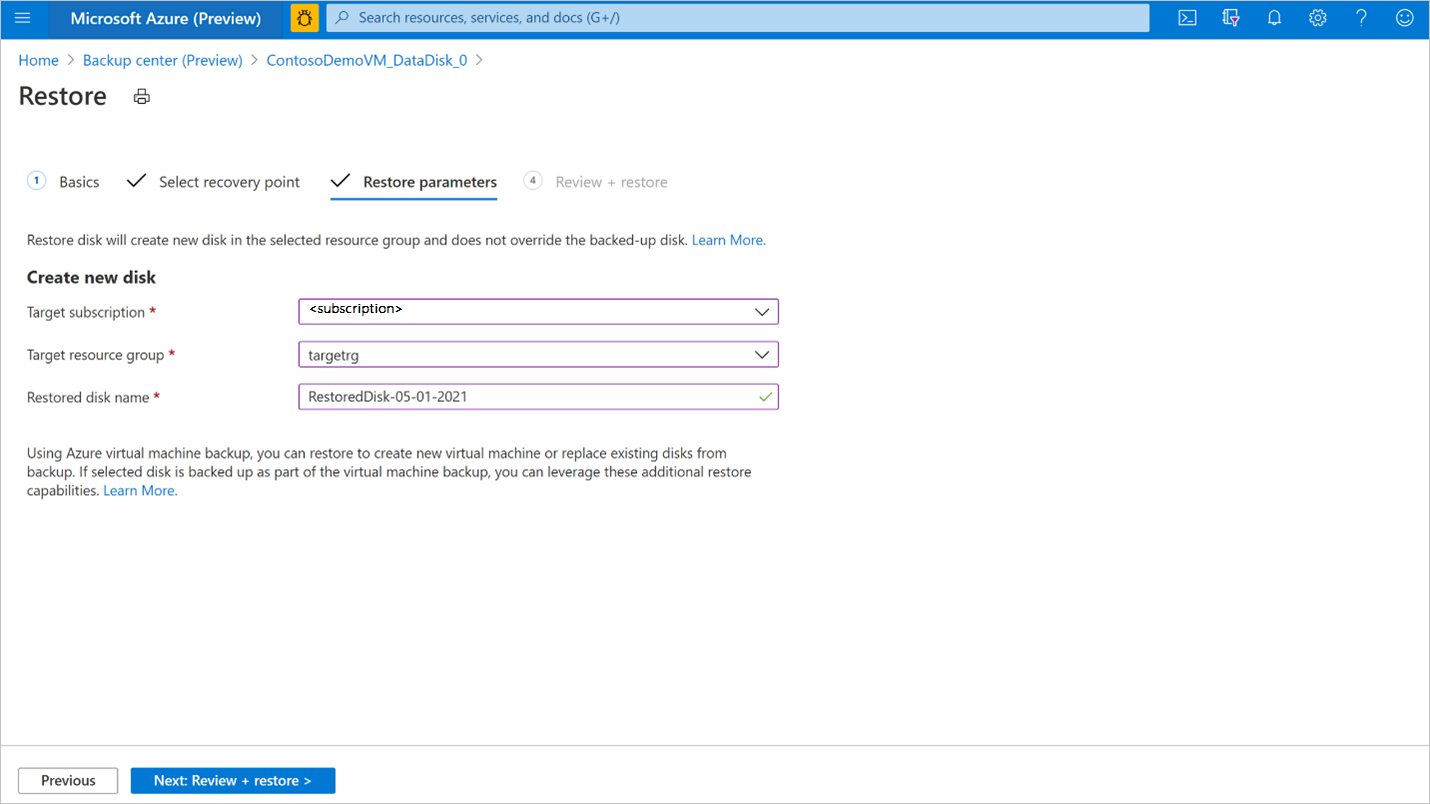
Napiwek
Kopie zapasowe dysków kopii zapasowej w usłudze Azure Backup przy użyciu rozwiązania Disk Backup mogą być również tworzone przez usługę Azure Backup przy użyciu rozwiązania do tworzenia kopii zapasowych maszyn wirtualnych platformy Azure z magazynem usługi Recovery Services. Jeśli skonfigurowano ochronę maszyny wirtualnej platformy Azure, do której jest dołączony ten dysk, możesz również użyć operacji przywracania maszyny wirtualnej platformy Azure. Możesz przywrócić maszynę wirtualną lub dyski i pliki lub foldery z punktu odzyskiwania odpowiedniego wystąpienia kopii zapasowej maszyny wirtualnej platformy Azure. Aby uzyskać więcej informacji, zobacz Kopia zapasowa maszyny wirtualnej platformy Azure.
Po pomyślnym zakończeniu walidacji wybierz pozycję Przywróć , aby rozpocząć operację przywracania.
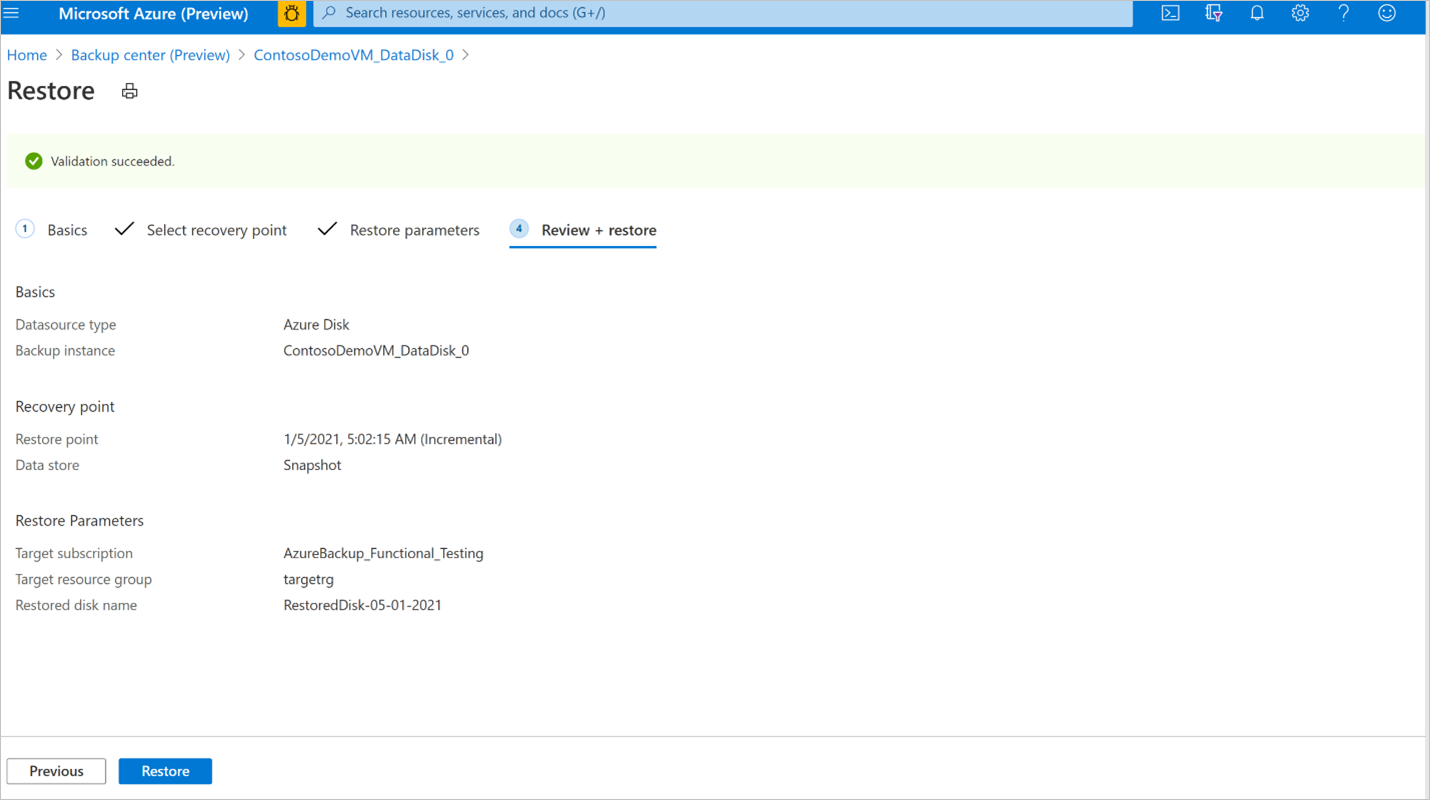
Uwaga
Weryfikacja może potrwać kilka minut, zanim będzie można wyzwolić operację przywracania. Walidacja może zakończyć się niepowodzeniem, jeśli:
- dysk o tej samej nazwie podanej w obszarze Przywrócona nazwa dysku już istnieje w docelowej grupie zasobów
- Tożsamość zarządzana magazynu kopii zapasowych nie ma prawidłowych przypisań ról w docelowej grupie zasobów
- Przypisania ról tożsamości zarządzanej magazynu kopii zapasowych są odwołyzane w grupie zasobów Migawka, w której są przechowywane migawki przyrostowe
- Jeśli migawki przyrostowe zostaną usunięte lub przeniesione z grupy zasobów migawki
Przywracanie spowoduje utworzenie nowego dysku z wybranego punktu odzyskiwania w docelowej grupie zasobów, która została podana podczas operacji przywracania. Aby użyć przywróconego dysku na istniejącej maszynie wirtualnej, należy wykonać więcej kroków:
Jeśli przywrócony dysk jest dyskiem danych, możesz dołączyć istniejący dysk do maszyny wirtualnej. Jeśli przywrócony dysk jest dyskiem systemu operacyjnego, możesz zamienić dysk systemu operacyjnego maszyny wirtualnej z witryny Azure Portal w okienku Maszyna wirtualna — >dyski w sekcji Ustawienia.
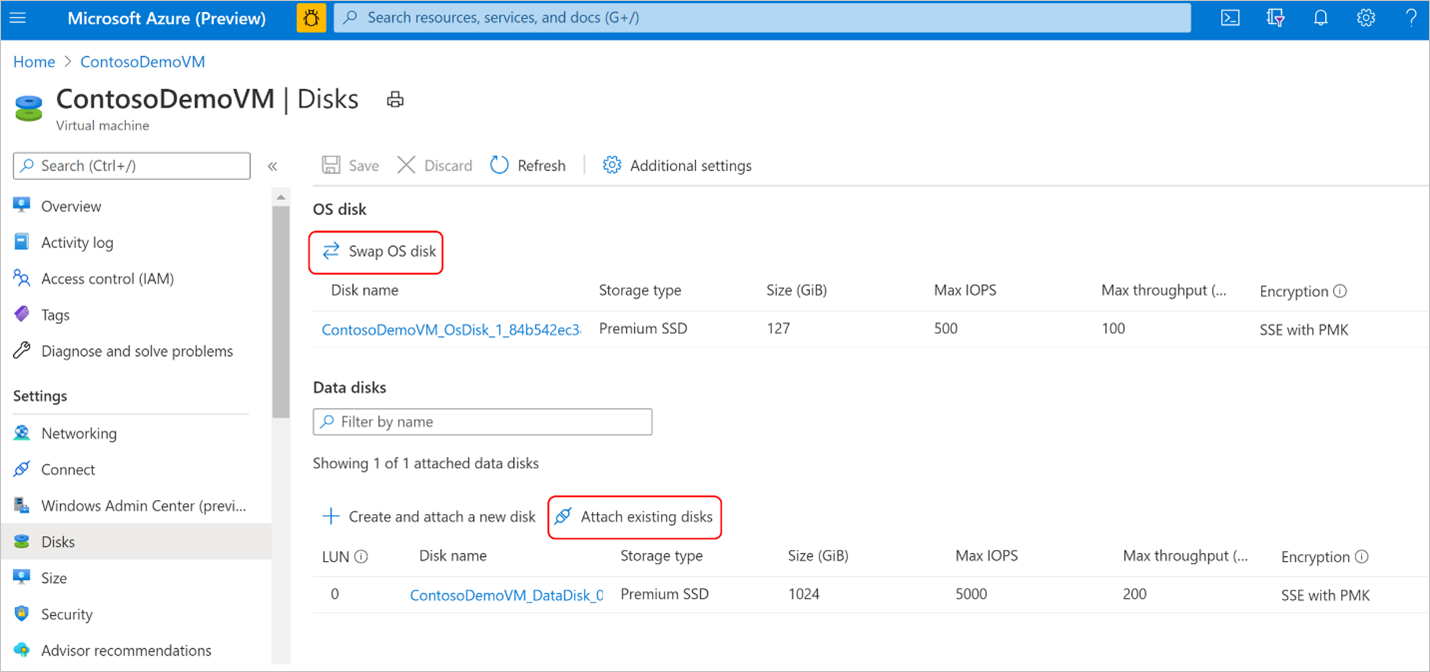
W przypadku maszyn wirtualnych z systemem Windows, jeśli przywrócony dysk jest dyskiem danych, postępuj zgodnie z instrukcjami, aby odłączyć oryginalny dysk danych od maszyny wirtualnej. Następnie dołącz przywrócony dysk do maszyny wirtualnej. Postępuj zgodnie z instrukcjami, aby zamienić dysk systemu operacyjnego maszyny wirtualnej na przywrócony dysk.
W przypadku maszyn wirtualnych z systemem Linux, jeśli przywrócony dysk jest dyskiem danych, postępuj zgodnie z instrukcjami, aby odłączyć oryginalny dysk danych od maszyny wirtualnej. Następnie dołącz przywrócony dysk do maszyny wirtualnej. Postępuj zgodnie z instrukcjami, aby zamienić dysk systemu operacyjnego maszyny wirtualnej na przywrócony dysk.
Zaleca się odwołanie przypisania roli Operator przywracania dysku z tożsamości zarządzanej magazynu kopii zapasowej w docelowej grupie zasobów po pomyślnym zakończeniu operacji przywracania.
Śledzenie operacji przywracania
Po wyzwoleniu operacji przywracania usługa tworzenia kopii zapasowej tworzy zadanie do śledzenia. Usługa Azure Backup wyświetla powiadomienia o zadaniu w portalu. Aby wyświetlić postęp zadania przywracania:
Przejdź do ekranu Wystąpienia kopii zapasowej. Przedstawia pulpit nawigacyjny zadań z operacją i stanem w ciągu ostatnich siedmiu dni.
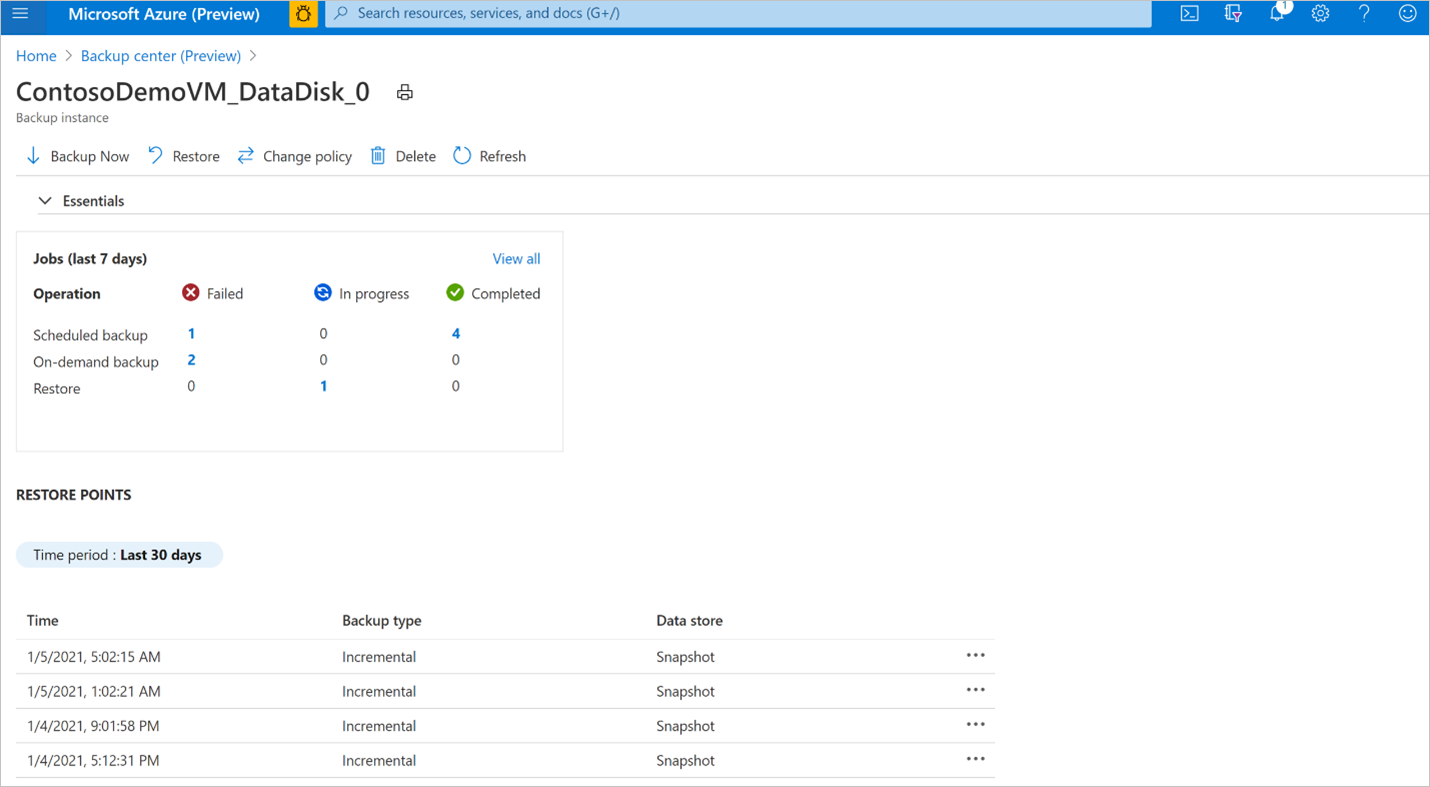
Aby wyświetlić stan operacji przywracania, wybierz pozycję Wyświetl wszystko , aby wyświetlić bieżące i wcześniejsze zadania tego wystąpienia kopii zapasowej.
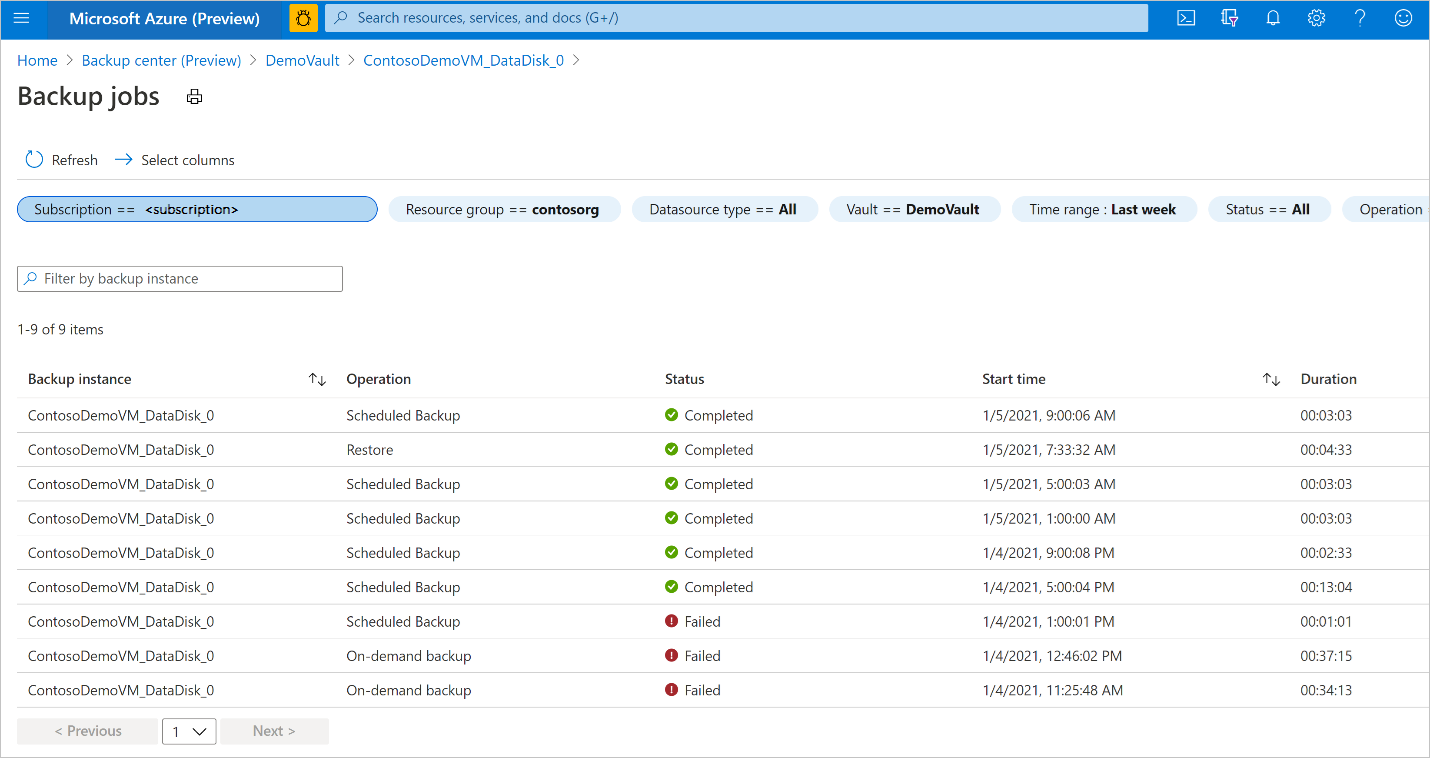
Przejrzyj listę zadań tworzenia kopii zapasowych i przywracania oraz ich stan. Wybierz zadanie z listy zadań, aby wyświetlić szczegóły zadania.